paddpaddle的windows系统下的安装以及pycharm的配置问题
前言
通过一次csdn组织的paddlepaddle的讲座,突然觉得对paddlepaddle很好玩,然后就有了这一系的安装教程
环境
1、一台window10或者windows7系统的计算机(之所以是两台是因为我在自己的笔记本上以及公司的电脑上都进行安装操作)
2、使用的软件是pycharm(破解后面会讲,或者自己问度娘)
下载地址如下:
https://pan.baidu.com/s/1Lq94UN1AAIEfoE01IZrgNA
密码:7cl3
3、安装的是Anaconda的python(如何安装看下一篇文章)
https://www.anaconda.com/distribution/
python安装
1、当anaconda安装完成后会包含python,然后执行一下conda list

可以看到python

2、查看python的版本,在cmd中执行一下python --version 会出来python的版本
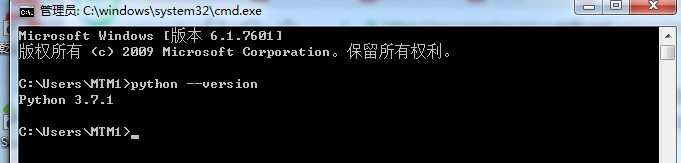
paddlepaddle的安装
1、创建虚拟环境,因为不知道以后会不会需要python2.x的版本,但是为了以后方便还是单独创建了一个pyehon3.x的虚拟环境
conda create -n pd python=3.5
它会帮忙安装python3.7最基础的包
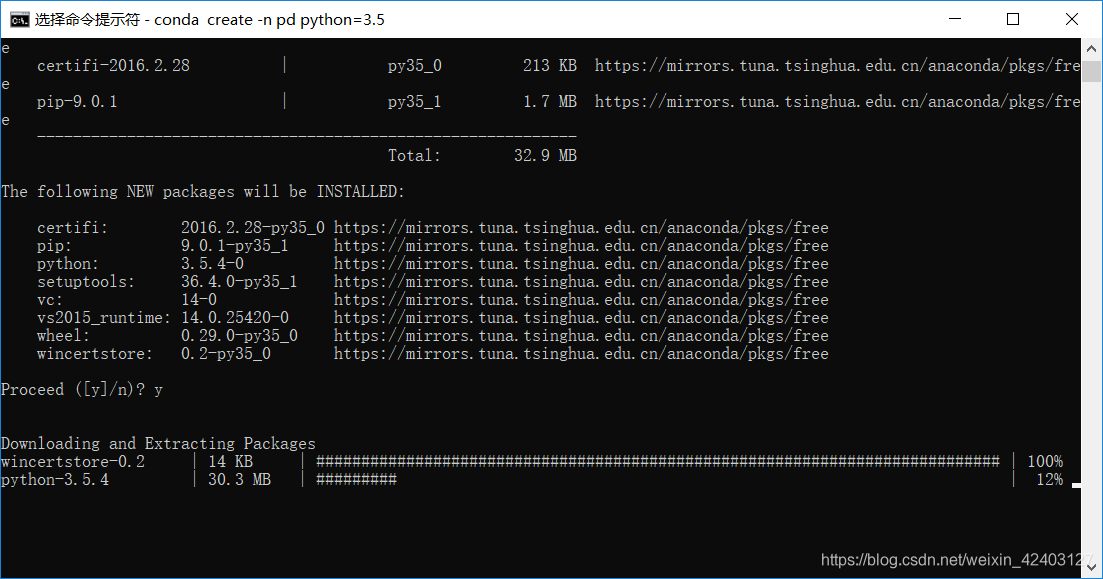
2、然后激活环境
activate py3.7
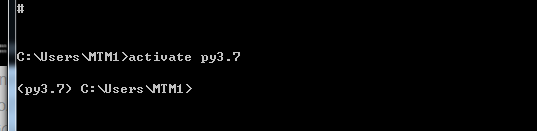
执行此命令查看python含有的包
conda list
#安装paddlepaddle通过pip安装,一般anaconda安装的python环境中是没有pip3安装过程请点击这里
pip3 install paddlepaddle==1.3.0 -i https://mirrors.aliyun.com/pypi/simple/
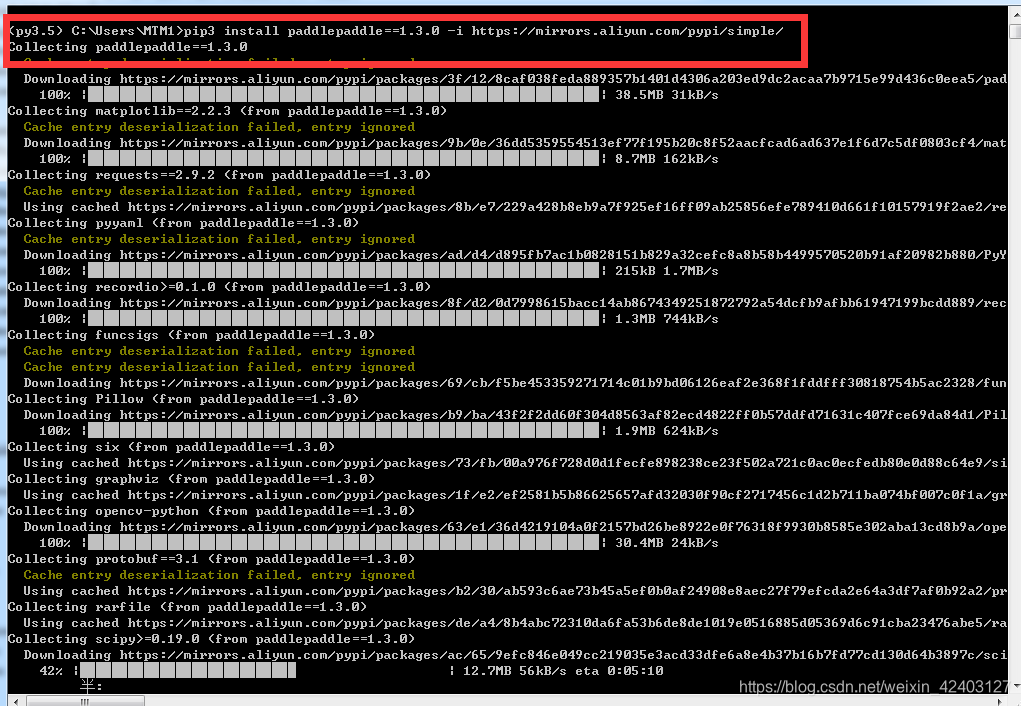
然后等待下载完成

安装完成后,再执行一遍conda list就会看到paddlepaddle

pycharm与paddlepaddle结合
1.打开pycharm
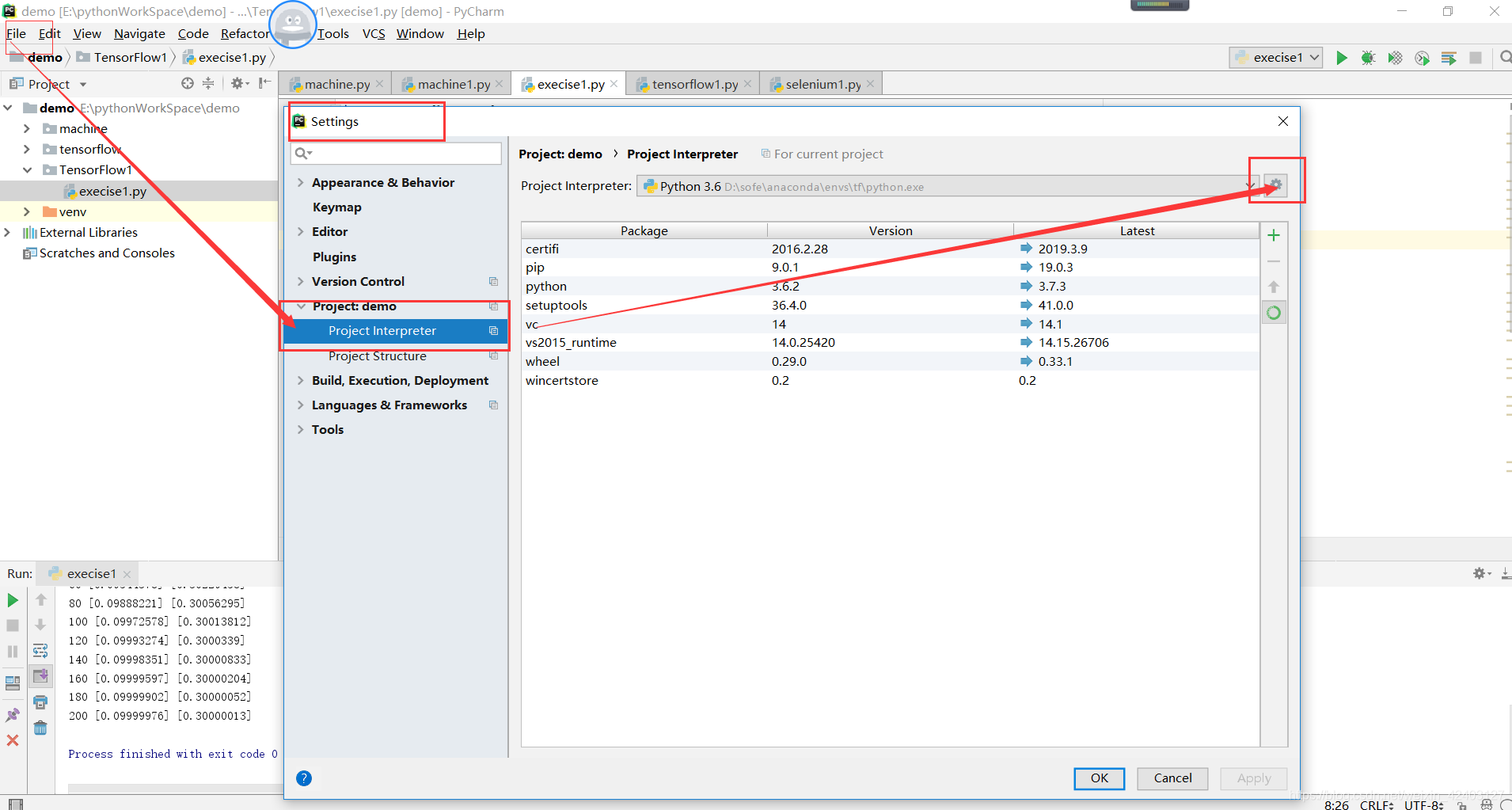
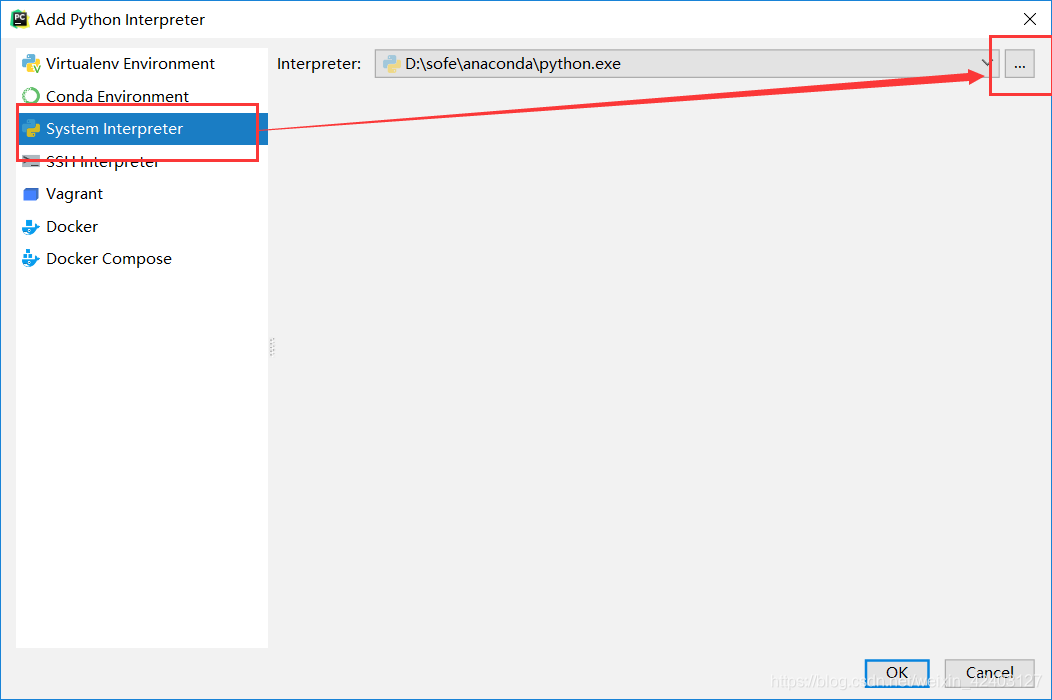
选择anaconda的安装目录下的envs,里面有你创建的pd的虚拟化境
,然后点击ok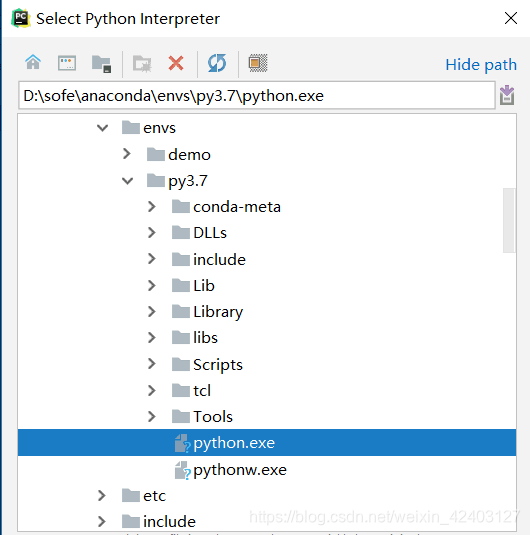
然后等待pycharm的配置完成
进行测试

import paddle
import paddle.fluid as fluid
# 定义两个张量
x1 = fluid.layers.fill_constant(shape=[2, 2], value=1, dtype='int64')
x2 = fluid.layers.fill_constant(shape=[2, 2], value=1, dtype='int64')
# 将两个张量求和
y1 = fluid.layers.sum(x=[x1, x2])
# 创建一个使用CPU的执行器
place = fluid.CPUPlace()
exe = fluid.executor.Executor(place)
# 进行参数初始化
exe.run(fluid.default_startup_program())
# 进行运算,并把y的结果输出
result = exe.run(program=fluid.default_main_program(),
fetch_list=[y1])
print(result)
输出结果是:则安装完成
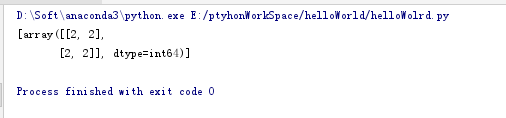
如有错误,望指出,谢谢(我也是个新手)

























 1697
1697

 被折叠的 条评论
为什么被折叠?
被折叠的 条评论
为什么被折叠?








